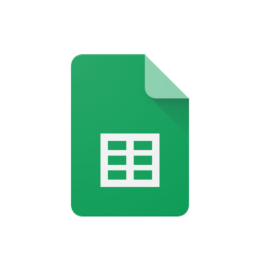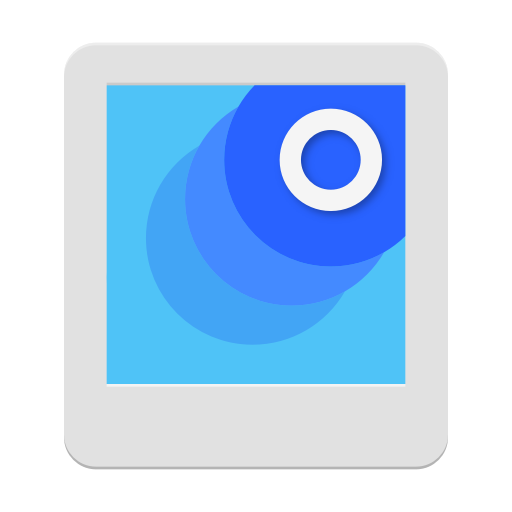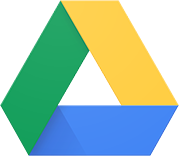目次
◇作成シートの使用方法(スマートフォンの場合)◇
◇作成シートの使用方法(パソコンの場合)◇
◇BGMの選択◇
◇作成シートの共有方法◇
◇プリント写真のデータ化◇
◇素材の提出につきまして◇
①クラウドストレージ(パソコン・スマ-トフォン)
②ファイル転送サービス(パソコンのみ)
◇作成シートの使用方法(スマートフォンの場合)◇
以下の公式ページよりダウンロードいただけます。
その後「Google スプレッドシート」が立ち上がります。
②ウィンドウ右上のメニューから
「Office互換モード」を選択し、
「Google スプレッドシートとして保存」を選択します。
選択後、入力が可能となります。
(編集するたびに自動保存されます)
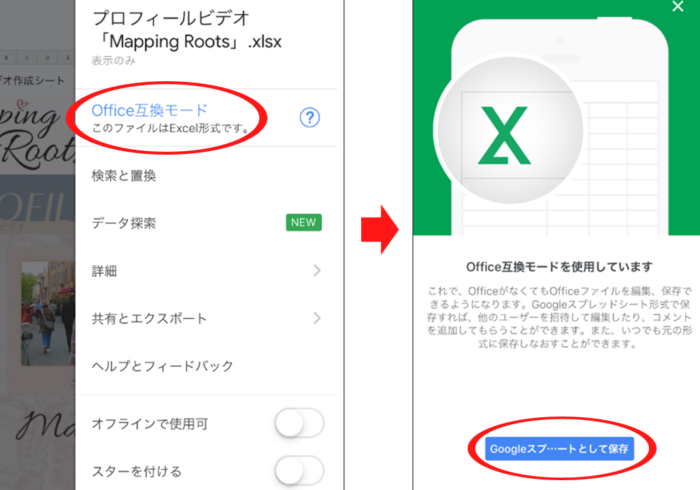
◇作成シートの使用方法(パソコンの場合)◇
シート画面に切り替わりましたら
「Googleスプレッドシートで開く」を選択します。
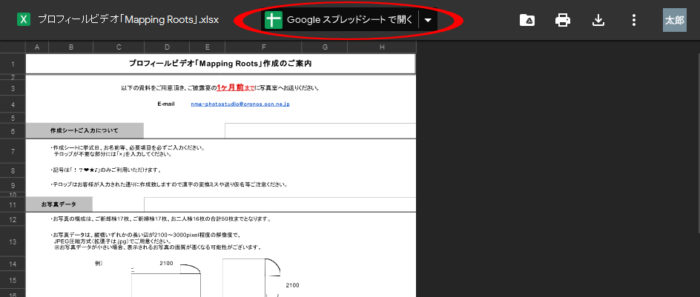
左上の「ファイル」より
「Googleスプレッドシートとして保存」を選択します。
選択後、入力が可能となります。
(編集するたびに自動保存されます)
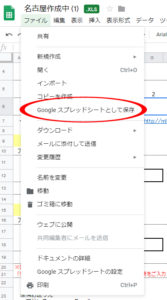
◇作成シートの使用方法(パソコンの場合)◇
アイテムを選択します。
シート画面に切り替わりましたら
「Googleスプレッドシートで開く」を選択します。
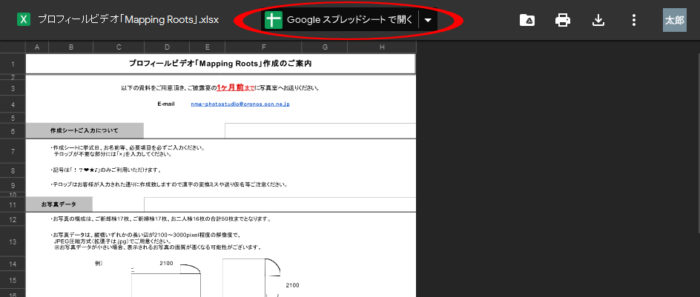
左上の「ファイル」より
「Googleスプレッドシートとして保存」を選択します。
選択後、入力が可能となります。
(編集するたびに自動保存されます)
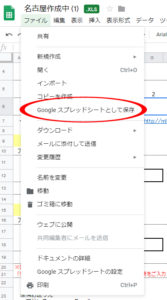
◇作成シートの共有方法◇
ご新郎様ご新婦様それぞれで使用する
スマートフォン(もしくはパソコン)で共有設定を行い、
同じ作成シートを共有して入力をすることができます。
「共有とエクスポート」を選択します。(スマートフォン)
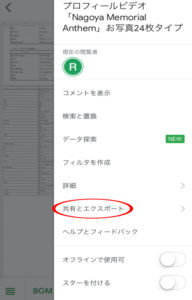
「共有」を選択します。(パソコン)
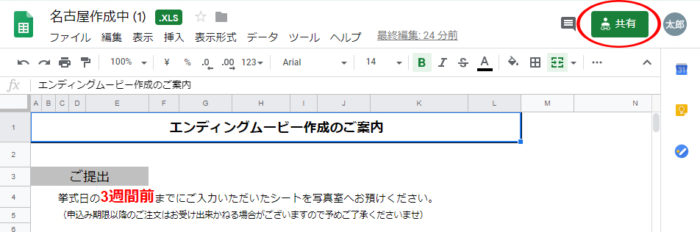
共有したい相手(新郎または新婦)のメールアドレスを入力、
えんぴつマーク部分を選択し「編集者」にしてメールを送信します。
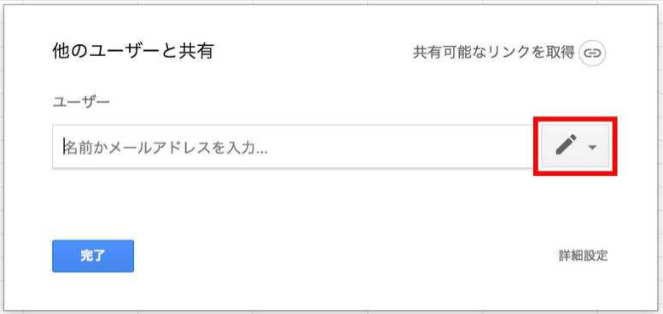
「スプレッドシートで開く」を選択するとシートが共有され
お二人同時に作業が可能となります。
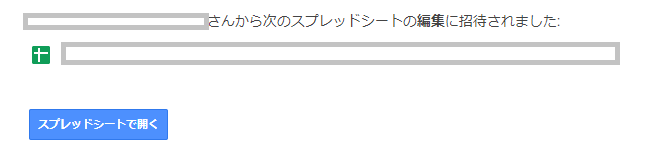
◇プリント写真のデータ化◇
以下の公式ページよりダウンロードいただけます。
撮影ボタンの左部分のペンマークを有効の状態で撮影をして下さい。

「角を調整」でお写真の四隅を設定します。

スマートフォン本体にお写真が保存されます。
◇BGMの選択◇
ご使用されるBGMは当社のFree BGMリストよりお選びください。
使用したい楽曲の番号を作成シートにご入力ください。
◇素材の提出につきまして◇
作成シート、お写真は
クラウドストレージ、ファイル転送サービスでの提出をお願いしております。
クラウドストレージ(パソコン・スマ-トフォン)
以下の公式ページよりダウンロードいただけます。
一覧画面で右下の「+」アイコンをタップします。
②フォルダを選択し、フォルダ名を「挙式日 ご両家名」を入力し「作成」をタップ。
(例 1122 佐藤 鈴木)
③作成したフォルダに作成シートとお写真を追加します。
(エンディングムービーを受注の方はシートのみ)
お写真は右下の「+」アイコンをタップしアップロードを選択します。
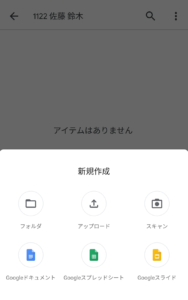
アップロードします。
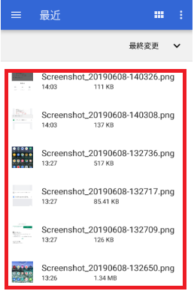
「名前を変更」を選択。
「01,02,03…」と作成シートに入力したテロップと照らし合わせ、ファイル名を変更してください。
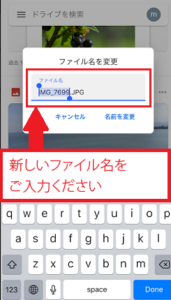
ファイルが保存されております。
ファイル名の横にあるその他アイコン[…]を選択し
「移動」を選択。
作成したフォルダを選択します。
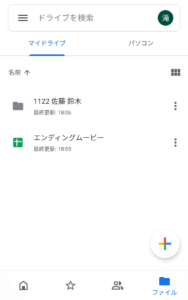
フォルダ名の横にあるその他アイコン[…]を選択。
「共有」を選択し、マニュアルの裏表紙に記載されている
「素材提出先」のアドレスを入力します。
⑧鉛筆マーク部分を選択し「閲覧者」にして、
完了ボタンを押してください。
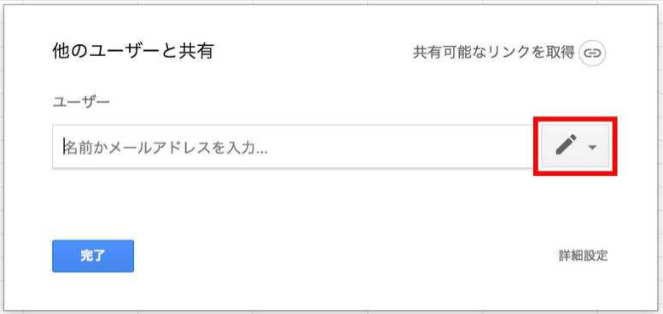
ファイル転送サービス(パソコンのみ)
GigaFile便を推奨しております。https://gigafile.nu/
1つのフォルダまとめます。
②まとめたフォルダを右クリックし
「送る」→「圧縮(zip形式)フォルダー」を選択します。
選択後、同じ場所にzipファイルが作成されます。
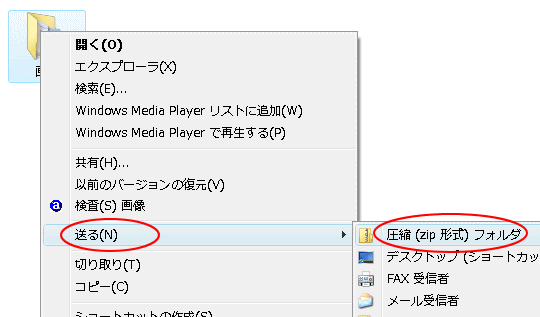
作成したzipファイルをサイトにドラッグ&ドロップ、
もしくは「ファイルを選択」ボタンを選択しzipファイルを選択してください。
アップロードが開始されます。
④アップロード完了後ダウンロードアドレスが表示されます。
そのダウンロードアドレスをコピー&ペーストして
マニュアルの裏表紙に記載されている
「素材提出先」のアドレスにメールでお送りください。
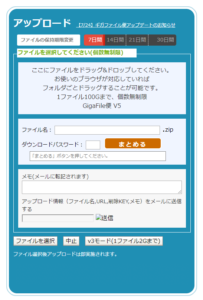
◇入校後の作成シート変更方法◇
オープニングムービー・プロフィールビデオの場合
入校後の変更には追加料金がかかります。
変更を希望される場合には、至急、写真室へメールで変更内容を記載して送信してください。
エンディングムービーの場合
挙式日10日前までの変更には追加料金はかかりません。
入校後、約1週間で校正データをメールでお送りいたしますので、それまでお待ちください。
校正データ確認をしていただき、添付されている変更内容記入例に倣って、
変更箇所をメールで写真室までお送りください。
変更作業は挙式日の約10日前に行います。
それまでに2度、3度と変更メールを送るような場合には、
以前の変更内容も新しいメールに記載して下さい。
変更箇所の校正は挙式日約1週間前にお送りいたします。
それ以降の変更に付きましては追加料金がかかります。
詳しい追加・変更料金はこちら
※上記のご案内はお使いのパソコン・スマートフォンによって、動作や表示が異なる場合がございます。